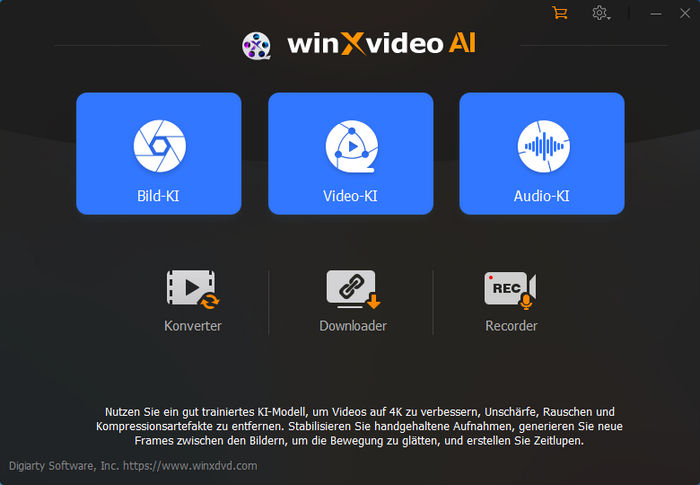Können Sie NVENC in HandBrake verwenden? Wie aktiviert man den NVENC Encoder?
Der Wunsch von HandBrake-Benutzern, Nvidia NVENC-Unterstützung hinzuzufügen, wird mit der Veröffentlichung der HandBrake 1.2.0 Windows-Edition endlich erfüllt. Dadurch können sie die hardwarebeschleunigten Nvidia NVENC-GPU-Encoder nutzen, um den H.264/H.265-Kodierungsprozess zu beschleunigen. Sie werden feststellen, dass HandBrake mit aktiviertem NVENC viel schneller läuft als Software-Transcoding.
Inhaltsverzeichnis
Teil 1. Welche Hardware und Konfigurationen sind für NVENC Encoder erforderlich?
Laut HandBrake-Dokumentation unterstützt der NVENC-Encoder die folgende Hardware und Konfigurationen:
- Nvidia GeForce-Grafikkarten der Serien 10 und 20, wie GeForce GTX 1080 und GeForce RTX 2080.
- Driver "399.24" oder höher.
- Windows 7 SP1 und höher. (Linux-Benutzer können diese Funktion möglicherweise auch über die Befehlszeilenschnittstelle nutzen)
Trotzdem können Sie auch Nvidia NVENC ausprobieren, wenn Sie mit alten Grafikkarten und Betriebssystemen arbeiten.
Teil 2. Wie aktiviere ich NVENC-Hardware-Encoding in HandBrake?
Schritt 1. Laden Sie HandBrake herunter und installieren Sie es. Dann öffnen Sie es und laden Sie das Video, die DVD oder die Blu-ray, die Sie konvertieren möchten, in HandBrake.
Hinweis: Einige Benutzer erhalten eine Fehlermeldung, wenn sie HandBrake starten:
- HandBrake.exe - Diese Anwendung konnte nicht gestartet werden.
- Diese Anwendung erfordert eine der folgenden Versionen des .NET Framework: .NETFramework, Version=v4.7.1
- Möchten Sie diese .NET Framework-Version jetzt installieren?
Klicken Sie dann auf Ja, laden Sie Microsoft .NET Framework von der Popup-Seite herunter und installieren Sie es, indem Sie den Anweisungen auf dem Bildschirm folgen. Wenn Sie .NET Framework 4.7.1 nicht installieren können, weil der Parameter nicht korrekt ist, finden Sie hier Lösungen.
Schritt 2. Geben Sie an, welche Titel und Kapitel Sie transkodieren möchten, und wählen Sie eine HandBrake-Voreinstellung, die Ihren Bedürfnissen entspricht.
Schritt 3. Wählen Sie die Registerkarte Video, klicken Sie auf das Dropdown-Symbol für Videocodec und wählen Sie dann H.264 (Nvidia NVEnc) oder H.265 (Nvidia NVEnc).
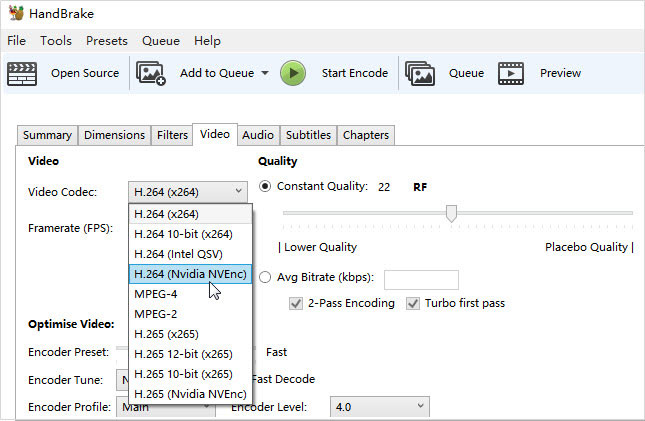
HandBrake bietet viele weitere Optionen, die Sie nach Bedarf anpassen können.
Schritt 4. Klicken Sie auf Durchsuchen, um einen Speicherpfad zu wählen und einen Namen für die Ausgabedatei einzugeben.
Schritt 5. Klicken Sie auf die grüne Schaltfläche Enkodierung starten, und die HandBrake-GPU-Kodierung wird gestartet. Bitte beachten Sie, dass die NVENC-GPU-Hardwarebeschleunigung nur für die Codierung verfügbar ist. Andere Teile wie Dekodierung und Muxing werden weiterhin von der CPU erledigt.
Teil 3. NVENC-GPU-Hardwarebeschleunigung wirkt sich nicht zwangsläufig auf Qualität und Größe aus
GPU-Encoding ist zweifellos schneller als CPU-/Software-basiertes Encoding, aber viele HandBrake-Benutzer sagen, dass sie Größe oder Qualität für mehr Geschwindigkeit geopfert haben. NVENC-kodierte Dateien sind immer viel größer als die softwarekodierten Versionen der gleichen Dateien.
"Als ich es ausprobierte, waren die resultierenden NVENC-kodierten Dateien viel größer als die softwarekodierten Versionen der gleichen Dateien, etwa das Vierfache der resultierenden Datei des Software-Encoders. Ich erinnere mich nicht mehr an die genaue Größe, aber ich würde sagen, es waren 4,6 GB gegenüber 900 MB usw."
"Ich habe etwa die vierfache Dateigröße und eine etwas schlechtere Qualität im Vergleich zur CPU erhalten."
Allerdings steigern nicht alle NVENC-beschleunigten Tools die Geschwindigkeit auf Kosten von Qualität und Größe. Die beste HandBrake-Alternative - Winxvideo AI - bietet eine gute Balance zwischen Geschwindigkeit, Qualität und Größe. Es nutzt auf einzigartige Weise die Level-3-Hardwarebeschleunigung von Intel QSV, AMD und NVIDIA CUDA/NVENC und übernimmt damit die Hardwarebeschleunigung bei der Dekodierung, Verarbeitung (z. B. Größenänderung) und Kodierung.
Auf diese Weise kann die Geschwindigkeit maximal gesteigert, der Qualitätsverlust minimiert und die Dateigröße durch Größenanpassung reduziert werden. Minimale Qualitätsverluste werden auch durch Inter- und Intra-Prädiktion vor der Dekodierung, Inter- und Intra-Frame-Kompression, Entropie- und Hybrid-Kodierung sowie durch einen adaptiven Sample-Offset erreicht.
Kostenloser Download von Winxvideo AI zum Konvertieren von Videos/DVDs mit einem ausgewogenen Verhältnis zwischen Geschwindigkeit, Qualität und Größe
Der Hardware-beschleunigte Winxvideo AI ist ein vielseitiges Programm, das sowohl das kann, was HandBrake kann, z.B. DVDs digitalisieren und Videos konvertieren, als auch das, was HandBrake nicht kann, z.B. kopiergeschützte DVDs rippen, Videos bearbeiten, Audios konvertieren, Videos und Musik online herunterladen und Bildschirm und Webcam aufnehmen. Obwohl es so viele Funktionen hat, ist seine Oberfläche sehr übersichtlich und intuitiv.